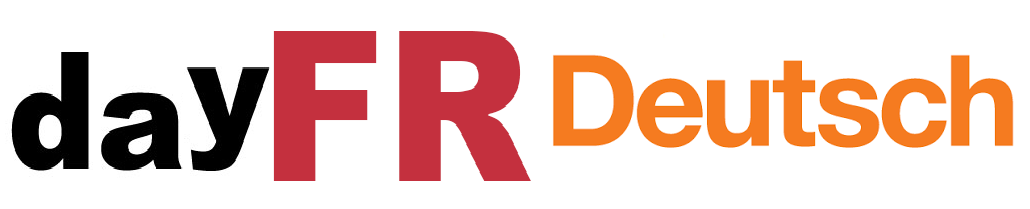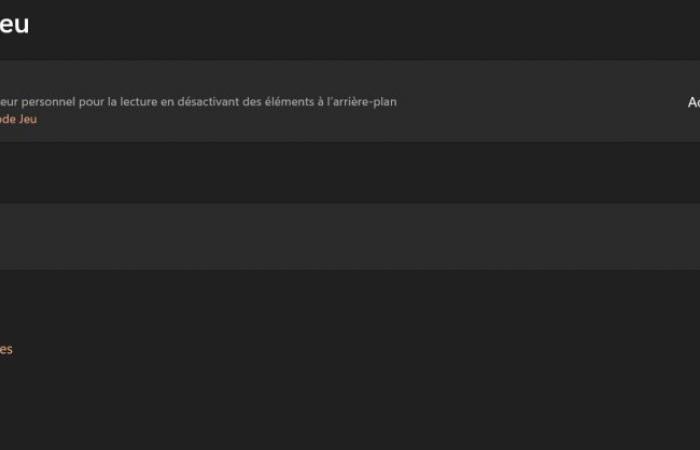Die ach so nützliche Alt+Tab-Tastenkombination führt nach dem Windows 11 24H2-Update auf einigen PCs zu langen schwarzen Bildschirmen. Während des Wartens auf den Microsoft-Patch gibt es Ausweichlösungen.
Das seit Oktober verfügbare Update auf Windows 11 24H2 ist nicht von den üblichen Fehlern aller Art verschont geblieben. Einige Benutzer sind auch von einem sehr ärgerlichen Problem betroffen, da es sich um eine der täglich am häufigsten verwendeten Funktionen handelt: die Tastenkombination Alt+Tab, mit der Sie Fenster im Handumdrehen wechseln können.
Windows Neueste hat zahlreiche Beschwerden hierzu in Microsoft-Foren und auf Reddit entdeckt. Laut Zeugenaussagen Die Verwendung von Alt+Tab kann zu einem schwarzen Bildschirm führen für etwa zehn Sekunden, was jegliche Nutzung des PCs verhindert. Die Verknüpfung hat daher keinen Nutzen mehr und es ist besser, das Fenster mit der guten alten Maus zu wechseln, als sich diesem äußerst frustrierenden Fehler auszusetzen. Wir müssen uns daran erinnern und vermeiden, es reflexartig zu verwenden, da Alt+Tab tief in unseren Gewohnheiten verwurzelt ist.
Wie kann das Problem mit Alt+Tab behoben werden?
Das Problem ist nicht neu, da es auf die erste stabile Version von Windows 11 24H2 zurückgeht. Microsoft hat bereits einen Patch veröffentlicht, der jedoch in einem enthalten ist optionales Updatedas daher nicht automatisch auf PCs installiert wird. Darüber hinaus wird der betreffende Patch schrittweise ausgerollt, das heißt, noch nicht alle Benutzer haben über Windows Update Zugriff darauf. Microsoft hat informiert Windows Neueste dass das Problem erst im Dezember endgültig für alle gelöst sein wird.
Während Sie auf den Fix warten, können Sie mit einer temporären Lösung den Fehler beseitigen oder zumindest seine Auswirkungen begrenzen. Dafür ist es notwendig Spielmodus deaktivierenunter Einstellungen > Spiele > Spielemodus, können Sie auch versuchen, die Hardwarebeschleunigung zu deaktivieren, aber Sie müssen dies für jede Ihrer Anwendungen tun, und nicht alle bieten diese Option an. Dies hat den Vorteil, dass es beispielsweise für Webbrowser und Discord funktioniert.
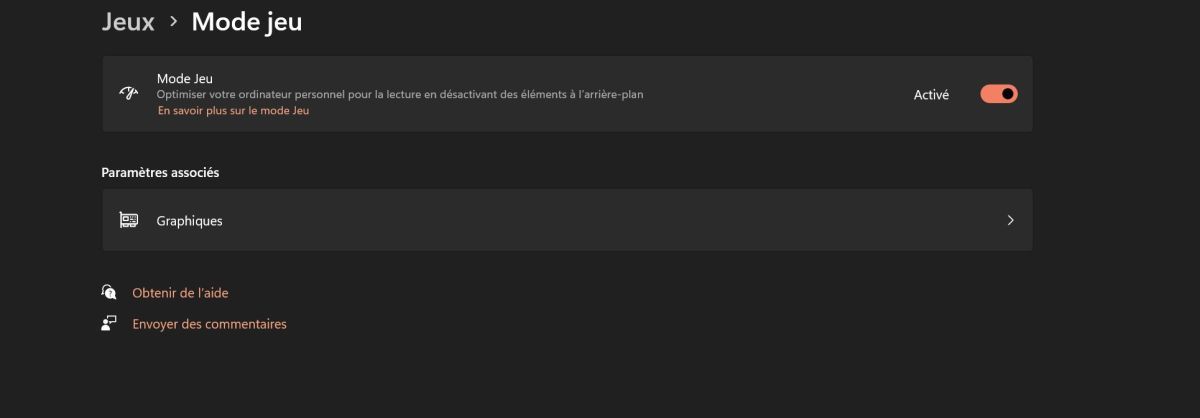

Eine andere erwähnte Methode besteht darin, das zu deaktivieren Optimierungen für Fensterspieleeine Option, die unter Einstellungen > System > Anzeige > Grafik > Standardgrafikeinstellungen verfügbar ist. Normalerweise ist das Kontrollkästchen bereits standardmäßig deaktiviert, es kann jedoch nicht schaden, es zu aktivieren.
Quelle: Windows Latest